
 id
id  English
English  Español
Español  中國人
中國人  Tiếng Việt
Tiếng Việt  Deutsch
Deutsch  Українська
Українська  Português
Português  Français
Français  भारतीय
भारतीय  Türkçe
Türkçe  한국인
한국인  Italiano
Italiano  Gaeilge
Gaeilge  اردو
اردو  Polski
Polski SmartProxy adalah ekstensi yang menyederhanakan penggunaan proxy, kompatibel dengan browser populer seperti Chrome dan Firefox. Ini menawarkan antarmuka yang ramah pengguna untuk mengelola server proxy. Menyiapkan alamat IP di SmartProxy dapat sangat meningkatkan keamanan dan anonimitas online. Ekstensi intuitif ini membuat penggunaan proxy lebih mudah, meningkatkan privasi dan perlindungan informasi. Dengan menyiapkan proxy di SmartProxy, alamat IP Anda yang sebenarnya disembunyikan, memungkinkan Anda untuk memotong pembatasan geografis dan blok konten. SmartProxy secara otomatis menentukan aturan untuk proksi dan operasi jaringan. Cukup tambahkan sumber daya yang diinginkan ke daftar aturan, dan semua lalu lintas akan dialihkan melalui IP yang ditetapkan.
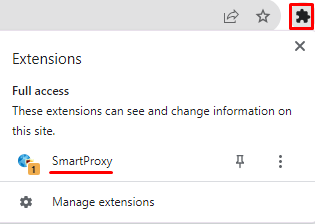
![]()
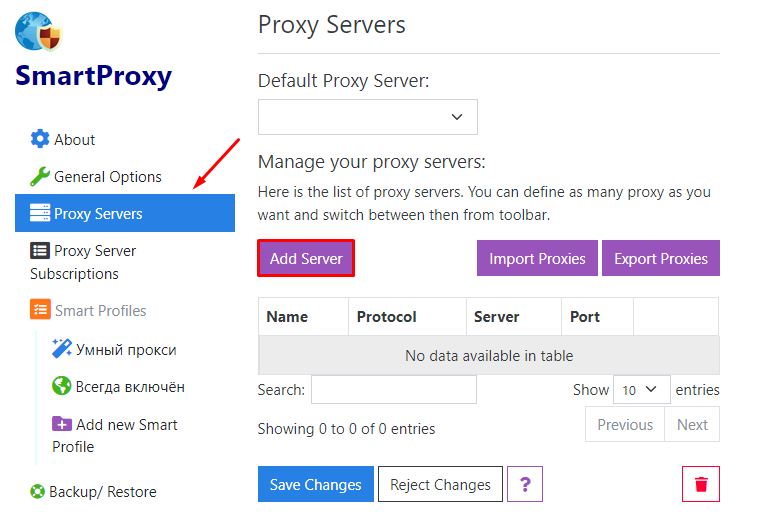
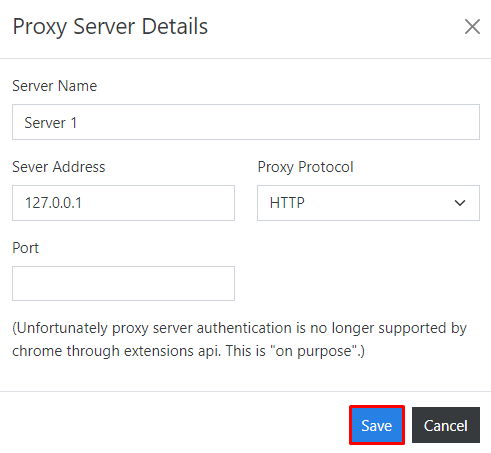
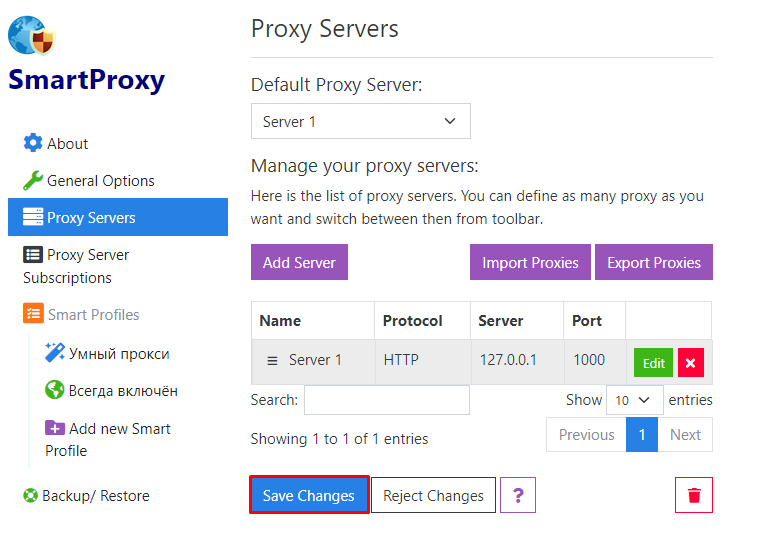
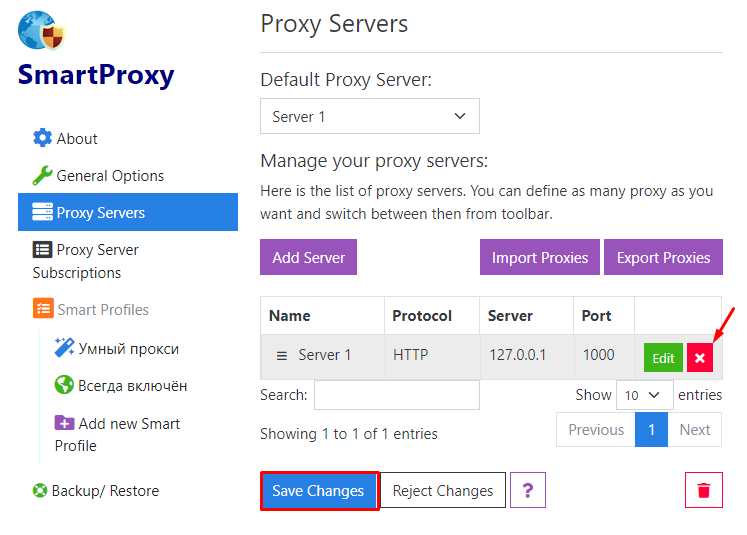
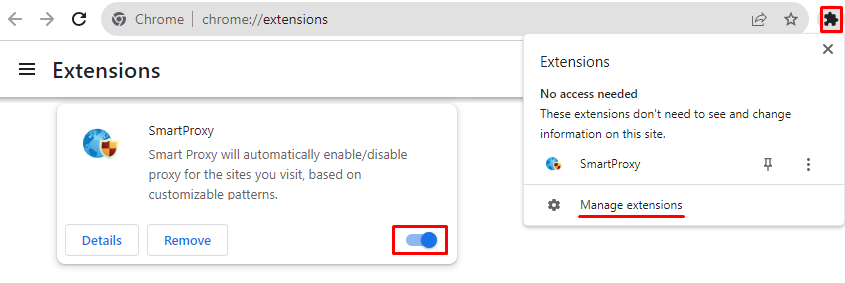
Komentar: 0